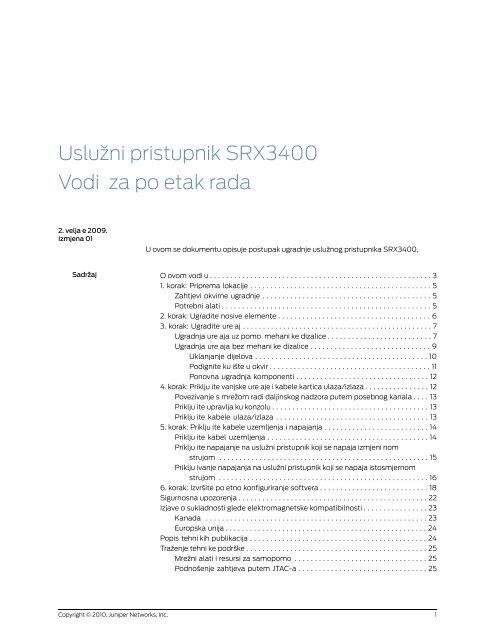Uslužni pristupnik SRX3400 Vodič za početak rada - Juniper Networks
Uslužni pristupnik SRX3400 Vodič za početak rada - Juniper Networks
Uslužni pristupnik SRX3400 Vodič za početak rada - Juniper Networks
You also want an ePaper? Increase the reach of your titles
YUMPU automatically turns print PDFs into web optimized ePapers that Google loves.
<strong>Uslužni</strong> <strong>pristupnik</strong> <strong>SRX3400</strong><br />
Vodi <strong>za</strong> po etak <strong>rada</strong><br />
2. velja e 2009.<br />
Izmjena 01<br />
U ovom se dokumentu opisuje postupak ugradnje uslužnog <strong>pristupnik</strong>a <strong>SRX3400</strong>.<br />
Sadržaj O ovom vodi u . . . . . . . . . . . . . . . . . . . . . . . . . . . . . . . . . . . . . . . . . . . . . . . . . . . . . . . 3<br />
1. korak: Priprema lokacije . . . . . . . . . . . . . . . . . . . . . . . . . . . . . . . . . . . . . . . . . . . . . 5<br />
Zahtjevi okvirne ugradnje . . . . . . . . . . . . . . . . . . . . . . . . . . . . . . . . . . . . . . . . . . 5<br />
Potrebni alati . . . . . . . . . . . . . . . . . . . . . . . . . . . . . . . . . . . . . . . . . . . . . . . . . . . . 5<br />
2. korak: Ugradite nosive elemente . . . . . . . . . . . . . . . . . . . . . . . . . . . . . . . . . . . . . . 6<br />
3. korak: Ugradite ure aj . . . . . . . . . . . . . . . . . . . . . . . . . . . . . . . . . . . . . . . . . . . . . . . 7<br />
Ugradnja ure aja uz pomo mehani ke di<strong>za</strong>lice . . . . . . . . . . . . . . . . . . . . . . . . . . 7<br />
Ugradnja ure aja bez mehani ke di<strong>za</strong>lice . . . . . . . . . . . . . . . . . . . . . . . . . . . . . . 9<br />
Uklanjanje dijelova . . . . . . . . . . . . . . . . . . . . . . . . . . . . . . . . . . . . . . . . . . . 10<br />
Podignite ku ište u okvir . . . . . . . . . . . . . . . . . . . . . . . . . . . . . . . . . . . . . . . . 11<br />
Ponovna ugradnja komponenti . . . . . . . . . . . . . . . . . . . . . . . . . . . . . . . . . 12<br />
4. korak: Priklju ite vanjske ure aje i kabele kartica ula<strong>za</strong>/izla<strong>za</strong> . . . . . . . . . . . . . . . . 12<br />
Povezivanje s mrežom radi daljinskog nadzora putem posebnog kanala . . . . 13<br />
Priklju ite upravlja ku konzolu . . . . . . . . . . . . . . . . . . . . . . . . . . . . . . . . . . . . . . . 13<br />
Priklju ite kabele ula<strong>za</strong>/izla<strong>za</strong> . . . . . . . . . . . . . . . . . . . . . . . . . . . . . . . . . . . . . . 13<br />
5. korak: Priklju ite kabele uzemljenja i napajanja . . . . . . . . . . . . . . . . . . . . . . . . . . 14<br />
Priklju ite kabel uzemljenja . . . . . . . . . . . . . . . . . . . . . . . . . . . . . . . . . . . . . . . . 14<br />
Priklju ite napajanje na uslužni <strong>pristupnik</strong> koji se napaja izmjeni nom<br />
strujom . . . . . . . . . . . . . . . . . . . . . . . . . . . . . . . . . . . . . . . . . . . . . . . . . . . . 15<br />
Priklju ivanje napajanja na uslužni <strong>pristupnik</strong> koji se napaja istosmjernom<br />
strujom . . . . . . . . . . . . . . . . . . . . . . . . . . . . . . . . . . . . . . . . . . . . . . . . . . . . 16<br />
6. korak: Izvršite po etno konfiguriranje softvera . . . . . . . . . . . . . . . . . . . . . . . . . . . 18<br />
Sigurnosna upozorenja . . . . . . . . . . . . . . . . . . . . . . . . . . . . . . . . . . . . . . . . . . . . . . . 22<br />
Izjave o sukladnosti glede elektromagnetske kompatibilnosti . . . . . . . . . . . . . . . . 23<br />
Kanada . . . . . . . . . . . . . . . . . . . . . . . . . . . . . . . . . . . . . . . . . . . . . . . . . . . . . . . 23<br />
Europska unija . . . . . . . . . . . . . . . . . . . . . . . . . . . . . . . . . . . . . . . . . . . . . . . . . . 24<br />
Popis tehni kih publikacija . . . . . . . . . . . . . . . . . . . . . . . . . . . . . . . . . . . . . . . . . . . . 24<br />
Traženje tehni ke podrške . . . . . . . . . . . . . . . . . . . . . . . . . . . . . . . . . . . . . . . . . . . . . 25<br />
Mrežni alati i resursi <strong>za</strong> samopomo . . . . . . . . . . . . . . . . . . . . . . . . . . . . . . . . . 25<br />
Podnošenje <strong>za</strong>htjeva putem JTAC-a . . . . . . . . . . . . . . . . . . . . . . . . . . . . . . . . 25<br />
Copyright © 2010, <strong>Juniper</strong> <strong>Networks</strong>, Inc.<br />
1
Vodi <strong>za</strong> po etak <strong>rada</strong> s uslužnim <strong>pristupnik</strong>om <strong>SRX3400</strong><br />
Prethodne izmjene . . . . . . . . . . . . . . . . . . . . . . . . . . . . . . . . . . . . . . . . . . . . . . . . . . 26<br />
2<br />
Copyright © 2010, <strong>Juniper</strong> <strong>Networks</strong>, Inc.
O ovom vodi u<br />
O ovom vodi u<br />
Ovaj vodi sadrži informacije potrebne <strong>za</strong> brzu ugradnju i konfiguriranje uslužnog <strong>pristupnik</strong>a<br />
<strong>SRX3400</strong>. Detaljne upute o ugradnji <strong>pristupnik</strong>a i dodatnih modula, kao što su kartice i<br />
napajanja, potražite u vodi u <strong>za</strong> uslužni <strong>pristupnik</strong> <strong>SRX3400</strong> na<br />
web-mjestuhttp://www.juniper.net/techpubs/ .<br />
UPOZORENJE: Ovaj vodi sadrži sažetak sigurnosnih upozorenja u odjeljku “Sigurnosna<br />
upozorenja” na stranici 22. Detaljan popis upozorenja ve<strong>za</strong>nih uz ovaj ure aj, uklju uju i<br />
njihove prijevode, potražite u <strong>SRX3400</strong> Services Gateway Hardware Guide (Hardverskom<br />
vodi u <strong>za</strong> uslužni <strong>pristupnik</strong> <strong>SRX3400</strong>) na web-mjestu http://www.juniper.net/techpubs/<br />
.<br />
<strong>Uslužni</strong> <strong>pristupnik</strong> <strong>SRX3400</strong> visoko je u inkovit i skalabilan sigurnosni ure aj profesionalne<br />
klase utemeljen na višeprocesorskoj arhitekturi. <strong>Uslužni</strong> <strong>pristupnik</strong> ima kapacitet do 20<br />
gigabita u sekundi (Gbps), uz potpuno dvosmjerni prijenos. Ure aj je visok kao 3 standardne<br />
jedinice okvira (U). U jedan ormar može se složiti šesnaest ure aja od poda do stropa radi<br />
pove ane gusto e portova po površini osnove. Ure aj posjeduje sedam utora <strong>za</strong> module<br />
uobi ajenih dimenzija (en. Common Form-factor Module, CFM) na koje je mogu e priklju iti<br />
do etiri kartice <strong>za</strong> obradu usluga (en. Services Processing Card, SPC), do dvije kartice <strong>za</strong><br />
mrežnu obradu (en. Network Processing Card, NPC) te do etiri kartice ula<strong>za</strong>/izla<strong>za</strong>. Ure aj<br />
tako er sadrži jedan namjenski utor <strong>za</strong> preklopni ki modul (en. Switch Fabric Board, SFB),<br />
dva utora <strong>za</strong> usmjeriva ke module, dva utora <strong>za</strong> jedinice napajanja i jedan utor <strong>za</strong><br />
ventilatorski blok i filtar zraka.<br />
Slika 1: Prednja strana uslužnog <strong>pristupnik</strong>a <strong>SRX3400</strong><br />
Copyright © 2010, <strong>Juniper</strong> <strong>Networks</strong>, Inc.<br />
3
Vodi <strong>za</strong> po etak <strong>rada</strong> s uslužnim <strong>pristupnik</strong>om <strong>SRX3400</strong><br />
Slika 2: Stražnja strana ure aja <strong>SRX3400</strong><br />
Razli itim kombinacijama kartica ula<strong>za</strong>/izla<strong>za</strong> i kartica <strong>za</strong> obradu usluga možete prilagoditi<br />
broj mrežnih portova i kapacitet obrade uz najvišu razinu sigurnosti prema potrebama<br />
vlastite mreže. Tablica 1 na stranici 4 opisuje minimalnu konfiguraciju sustava <strong>za</strong><br />
<strong>SRX3400</strong>.<br />
Tablica 1: Minimalna konfiguracija sustava<br />
Komponenta<br />
Minimum<br />
Preklopni ki modul<br />
SFB<br />
1<br />
Kartica <strong>za</strong> obradu<br />
usluga SPC<br />
1<br />
Kartica <strong>za</strong> mrežnu<br />
obradu NPC<br />
1<br />
Usmjeriva ki<br />
modul<br />
1<br />
Napajanje<br />
1<br />
Ventilatorski blok<br />
1<br />
Dostupne su tri vrste kartica su elja ula<strong>za</strong>/izla<strong>za</strong>:<br />
• 16-portna bakrena Ethernet/Fast Ethernet/Gigabit Ethernet (10/100/1000 Mbps)<br />
kartica<br />
• 16-portna SFP Gigabit Ethernet kartica<br />
• 2-portna XFP 10 Gigabit Ethernet kartica<br />
U uslužni <strong>pristupnik</strong> možete ugraditi bilo koju kombinaciju kartica ula<strong>za</strong>/izla<strong>za</strong>.<br />
4<br />
Copyright © 2010, <strong>Juniper</strong> <strong>Networks</strong>, Inc.
1. korak: Priprema lokacije<br />
NAPOMENA: Neke kombinacije CFM modula ugra enih u ure aj mogu premašiti kapacitet<br />
napajanja ako se ure aj napaja putem jednog ili ak dva ure aja <strong>za</strong> napajanje istosmjernom<br />
strujom. Ako konfiguracija ure aja premaši raspoloživu snagu, zna ajka upravljanja<br />
energijom onemogu uje jedan ili više CFM modula spre avaju i ošte enje ure aja ili<br />
napajanja. Informacije o podržanim konfiguracijama potražite u vodi u <strong>za</strong> uslužni <strong>pristupnik</strong><br />
<strong>SRX3400</strong>.<br />
1. korak: Priprema lokacije<br />
<strong>Uslužni</strong> <strong>pristupnik</strong> isporu uje se u kartonskoj kutiji. Tiskana kopija ovog dokumenta i kutija<br />
s dodatnom opremom tako er su priložene u otpremnom kontejneru.<br />
Zahtjevi okvirne ugradnje<br />
• Ure aj možete ugraditi u dvostruki okvir, u ormar ili u jednostruki okvir.<br />
OPREZ: Ako ure aj ugra ujete u jednostruki okvir, morat ete ugraditi nosa e u središnje<br />
otvore na ku ištu, kao što je prika<strong>za</strong>no na Slika 3 na stranici 6.<br />
• Vodilice okvira moraju biti dovoljno razmaknute kako bi odgovarale vanjskim<br />
dimenzijama ku išta ure aja: 13,3 cm (5,25 in) visine, 64,8 cm (25,5 in) dubine i<br />
44,5 cm (17,5 in) širine. Vanjski rubovi montažnih konzola pove avaju širinu do<br />
48,3 cm (19 in).<br />
• Mrežni okvir mora biti dovoljno vrst da izdrži težinu potpuno konfiguriranog ure aja tj.<br />
do 34,1 kg (75 lb). Ako u jedan okvir postavite pet potpuno konfiguriranih ure aja, okvir<br />
mora biti u mogu nosti podnijeti težinu od 170 kg (375 lb).<br />
• Ispred i i<strong>za</strong> ure aja treba ostaviti dovoljno slobodnog prostora kako bi servisno osoblje<br />
moglo slobodno uklanjati i postavljati hardverske komponente. Ostavite barem<br />
76,2 cm (30 in) slobodnog prostora ispred ure aja i 61 cm (24 in) i<strong>za</strong> ure aja.<br />
• Okvir ili ormar mora imati prikladan dovod zraka <strong>za</strong> hla enje.<br />
• Ormar mora biti oblikovan tako da omogu i izlaz vru eg zraka s ku išta bez ponovnog<br />
ulaska u ure aj.<br />
• Ure aj treba postaviti u okvir koji je u vrš en na gra evinsku strukturu.<br />
• Ure aj treba postaviti na dno okvira, ako u okviru nema drugih ure aja.<br />
• Pri postavljanju ure aja u djelomi no napunjen okvir, ure aje postavljajte u okvir od dna<br />
prema vrhu tako da najteže komponente budu na dnu okvira.<br />
Potrebni alati<br />
Da biste uslužni <strong>pristupnik</strong> izvadili iz ambalaže i pripremili <strong>za</strong> ugradnju, trebat e vam<br />
slijede i alati:<br />
• Mehani ka di<strong>za</strong>lica—preporu eno<br />
• Zvjezdasti odvija i br. 1 i 2<br />
Copyright © 2010, <strong>Juniper</strong> <strong>Networks</strong>, Inc.<br />
5
Vodi <strong>za</strong> po etak <strong>rada</strong> s uslužnim <strong>pristupnik</strong>om <strong>SRX3400</strong><br />
• Povez <strong>za</strong> ruku <strong>za</strong> <strong>za</strong>štitu od elektrostati kog pražnjenja<br />
2. korak: Ugradite nosive elemente<br />
Ovisno o vrsti okvira, potrebno je koristiti posebne nosive elemente. Da biste ugradili<br />
nosive elemente u skladu s vašim potrebama, pristupite odgovaraju im koracima<br />
postupanja.<br />
Da biste ugradili nosive elemente:<br />
1. U kompletu s dodatnom opremom prona ite montažne konzole okvira.<br />
2. Uz pomo priloženih odvija a u vrstite montažne konzole okvira na bo ne strane ku išta<br />
ure aja:<br />
• Kod jednostrukog okvira, ugradite konzole u središnje otvore, kao što je prika<strong>za</strong>no<br />
na Slika 3 na stranici 6.<br />
• Kod dvostrukog okvira, ugradite konzole u otvore u blizini prednjeg ruba ku išta,<br />
kao što je Slika 4 na stranici 6.<br />
Slika 3: Postavljanje nosivih elemenata pri korištenju jednostrukog okvira<br />
g030257<br />
Slika 4: Postavljanje nosivih elemenata pri korištenju dvostrukog okvira<br />
g036007<br />
6<br />
Copyright © 2010, <strong>Juniper</strong> <strong>Networks</strong>, Inc.
3. korak: Ugradite ure aj<br />
3. U slu aju postavljanja ure aja u dvostruki okvir ili ormar, na stražnje nosa e pri vrstite<br />
potpornu policu, kao što je prika<strong>za</strong>no na Slika 5 na stranici 7.<br />
Slika 5: Postavljanje potporne police pri ugradnji ure aja u dvostruki okvir<br />
ili ormar<br />
3. korak: Ugradite ure aj<br />
Zbog njegove veli ine i težine, ure aj je preporu eno ugraditi koriste i mehani ku di<strong>za</strong>licu.<br />
Postupak ugradnje ure aja ovisi o uporabi mehani ke di<strong>za</strong>lice:<br />
• Ugradnja ure aja uz pomo mehani ke di<strong>za</strong>lice na stranici 7<br />
• Ugradnja ure aja bez mehani ke di<strong>za</strong>lice na stranici 9<br />
Ugradnja ure aja uz pomo mehani ke di<strong>za</strong>lice<br />
1. Pobrinite se da okvir bude na trajnoj lokaciji i pri vrš en na gra evinu. Na mjestu ugradnje<br />
treba ostaviti dovoljno slobodnog prostora <strong>za</strong> protok zraka i održavanje. Pojedinosti<br />
potražite u <strong>SRX3400</strong> Services Gateway Hardware Guide (Hardverskom vodi u <strong>za</strong><br />
uslužni <strong>pristupnik</strong> <strong>SRX3400</strong>).<br />
2. Ure aj utovarite na di<strong>za</strong>licu, paze i da je sigurno položen na platformu (pogledajte<br />
Slika 6 na stranici 8).<br />
Copyright © 2010, <strong>Juniper</strong> <strong>Networks</strong>, Inc.<br />
7
Vodi <strong>za</strong> po etak <strong>rada</strong> s uslužnim <strong>pristupnik</strong>om <strong>SRX3400</strong><br />
Slika 6: Utovar ure aja na di<strong>za</strong>licu<br />
01234<br />
g030261<br />
3. Uz pomo di<strong>za</strong>lice namjestite ure aj u okvir:<br />
• Kod jednostrukog okvira, poravnajte donje otvore na montažnim konzolama s<br />
otvorima na svakoj od vodilica okvira.<br />
• U slu aju ugradnje ure aja u dvostruki okvir ili ormar, ure aj postavite tako da stražnji<br />
donji rub ku išta bude naslonjen na potpornu policu koju ste prethodno postavili,<br />
kao što je prika<strong>za</strong>no na Slika 5 na stranici 7.<br />
4. Montažne vijke umetnite u svaki od dva poravnata otvora, kao što je prika<strong>za</strong>no na<br />
Slika 7 na stranici 9 (jednostruki okvir) ili Slika 8 na stranici 9 (dvostruki okvir).<br />
Zategnite vijke zvjezdastim odvija em br. 2.<br />
8<br />
Copyright © 2010, <strong>Juniper</strong> <strong>Networks</strong>, Inc.
3. korak: Ugradite ure aj<br />
Slika 7: Ugradnja ure aja u jednostruki okvir<br />
g030258<br />
Slika 8: Ugradnja ure aja u dvostruki okvir<br />
5. Preostale vijke postavite u svaku od montažnih konzola.<br />
6. Odmaknite di<strong>za</strong>licu od okvira.<br />
7. Vizualno provjerite poravnatost ure aja. Ako je ure aj ispravno postavljen u okvir, svi<br />
vijci na jednoj strani okvira trebali bi biti poravnati s vijcima na drugoj strani okvira, a<br />
ure aj treba biti u ravnini.<br />
Ugradnja ure aja bez mehani ke di<strong>za</strong>lice<br />
Da biste ugradili ure aj bez mehani ke di<strong>za</strong>lice:<br />
• Uklanjanje dijelova na stranici 10<br />
• Podignite ku ište u okvir na stranici 11<br />
• Ponovna ugradnja komponenti na stranici 12<br />
Copyright © 2010, <strong>Juniper</strong> <strong>Networks</strong>, Inc.<br />
9
Vodi <strong>za</strong> po etak <strong>rada</strong> s uslužnim <strong>pristupnik</strong>om <strong>SRX3400</strong><br />
Uklanjanje dijelova<br />
Da bi uslužni <strong>pristupnik</strong> bio dovoljno lagan <strong>za</strong> ru nu ugradnju, prvo trebate ukloniti ve inu<br />
dijelova iz ku išta, kao što je prika<strong>za</strong>no na Slika 9 na stranici 10 i Slika 10 na stranici 10:<br />
• Napajanja<br />
• Preklopni ki modul<br />
• Usmjeriva ki modul<br />
• Kartice ula<strong>za</strong>/izla<strong>za</strong><br />
• Kartice <strong>za</strong> mrežnu obradu<br />
• Kartice <strong>za</strong> obradu usluga<br />
• Ventilatorski blok<br />
Slika 9: Dijelovi koje treba ukloniti s prednje strane ure aja<br />
Slika 10: Dijelovi koje treba ukloniti sa stražnje strane ure aja<br />
NAPOMENA: Postupak uklanjanja dijelova s ku išta u ovom odjeljku namijenjen je samo<br />
po etnoj ugradnji i pretpostavlja se da na uslužni <strong>pristupnik</strong> niste priklju ili kabele <strong>za</strong><br />
napajanje.<br />
10<br />
Copyright © 2010, <strong>Juniper</strong> <strong>Networks</strong>, Inc.
3. korak: Ugradite ure aj<br />
Uklanjanje dijelova s ure aja:<br />
1. Jedan kraj pove<strong>za</strong> <strong>za</strong> <strong>za</strong>štitu od elektrostati kog pražnjenja pri vrstite na golo <strong>za</strong>peš e,<br />
a drugi kraj pove<strong>za</strong> pri vrstite na jednu od to aka elektrostati kog pražnjenja na ku ištu<br />
ure aja. Pojedinosti o elektrostati kom pražnjenju potražite u <strong>SRX3400</strong> Services<br />
Gateway Hardware Guide (Hardverskom vodi u <strong>za</strong> uslužni <strong>pristupnik</strong> <strong>SRX3400</strong>).<br />
2. Oslobodite pojedina nu komponentu tako što ete olabaviti njezine vijke i osloboditi<br />
<strong>za</strong>ponce <strong>za</strong> izbacivanje. Detaljne upute o uklanjanju komponenti ure aja potražite u<br />
<strong>SRX3400</strong> Services Gateway Hardware Guide (Hardverskom vodi u <strong>za</strong> uslužni <strong>pristupnik</strong><br />
<strong>SRX3400</strong>).<br />
3. Izvucite svaku komponentu iz ku išta ravnomjerno je povla e i kako ne bi <strong>za</strong>pela ili se<br />
oštetila.<br />
4. Ozna ite svaku izva enu komponentu da biste je mogli ponovno ugraditi na to nu<br />
lokaciju.<br />
5. Odmah spremite svaku izva enu komponentu u antistati ku vre icu.<br />
6. Ne slažite izva ene komponente jednu na drugu. Svaku komponentu položite na<br />
ravnu površinu.<br />
NAPOMENA: Detaljne upute o uklanjanju komponenti ure aja potražite u odjeljku<br />
“Ugradnja uslužnog <strong>pristupnik</strong>a bez mehani ke di<strong>za</strong>lice” u <strong>SRX3400</strong> Services Gateway<br />
Hardware Guide (Hardverskom vodi u <strong>za</strong> uslužni <strong>pristupnik</strong> <strong>SRX3400</strong>).<br />
Podignite ku ište u okvir<br />
Za podi<strong>za</strong>nje ku išta i ugradnju u okvir potrebne su dvije osobe. Prazno ku ište teško je<br />
približno 14,7 kg (32,3 lb).<br />
1. Pobrinite se da okvir bude na trajnoj lokaciji i pri vrš en na gra evinu.<br />
2. Namjestite ku ište ispred okvira ili ormara. Ako je mogu e, upotrijebite vili ar <strong>za</strong> palete.<br />
3. Podignite ku ište na mjesto u okviru tako da po jedna osoba bude sa svake strane<br />
ku išta:<br />
• Kod jednostrukog okvira, poravnajte donje otvore na montažnim konzolama s<br />
otvorima na svakoj od vodilica okvira.<br />
• U slu aju ugradnje ure aja u dvostruki okvir ili ormar, ure aj postavite tako da stražnji<br />
donji rub ku išta bude naslonjen na potpornu policu koju ste prethodno postavili,<br />
kao što je prika<strong>za</strong>no na Slika 5 na stranici 7.<br />
UPOZORENJE: Ne pokušavajte podi i ku ište koriste i ru ice na ure ajima <strong>za</strong> napajanje ili<br />
faktorskim modulima standardnih dimenzija. Ru ice bi mogle puknuti te uzrokovati pad<br />
ku išta i ozljede.<br />
Copyright © 2010, <strong>Juniper</strong> <strong>Networks</strong>, Inc.<br />
11
Vodi <strong>za</strong> po etak <strong>rada</strong> s uslužnim <strong>pristupnik</strong>om <strong>SRX3400</strong><br />
Slika 11: Podignite ku ište u okvir<br />
01234<br />
g030259<br />
4. Vijcima pri vrstite lijevi i desni nosa na okvir.<br />
5. Vizualno provjerite poravnatost ku išta. Ako je ku ište ispravno postavljeno u okvir,<br />
svi vijci na jednoj strani okvira trebaju biti poravnati s vijcima na drugoj strani okvira,<br />
a ku ište treba biti u ravnini.<br />
Ponovna ugradnja komponenti<br />
1. Jedan kraj pove<strong>za</strong> <strong>za</strong> <strong>za</strong>štitu od elektrostati kog pražnjenja pri vrstite na golo <strong>za</strong>peš e,<br />
a drugi kraj pove<strong>za</strong> pri vrstite na jednu od to aka elektrostati kog pražnjenja na ku ištu<br />
ure aja. Pojedinosti o elektrostati kom pražnjenju potražite u <strong>SRX3400</strong> Services<br />
Gateway Hardware Guide (Hardverskom vodi u <strong>za</strong> uslužni <strong>pristupnik</strong> <strong>SRX3400</strong>).<br />
2. Umetnite svaku komponentu ravnomjerno je uvla e i u ku ište kako ne bi <strong>za</strong>pela ili<br />
oštetila se.<br />
4. Zategnite vijke ili <strong>za</strong>tvorite sve <strong>za</strong>sune na svakoj ugra enoj komponenti.<br />
NAPOMENA: Prije otvaranja ure aja svi prazni utori moraju biti prekriveni <strong>za</strong>štitnim<br />
plo ama.<br />
4. korak: Priklju ite vanjske ure aje i kabele kartica ula<strong>za</strong>/izla<strong>za</strong><br />
Da biste priklju ili vanjske ure aje i kabele kartica ula<strong>za</strong>/izla<strong>za</strong>:<br />
• Povezivanje s mrežom radi daljinskog nadzora putem posebnog kanala na stranici 13<br />
• Priklju ite upravlja ku konzolu na stranici 13<br />
• Priklju ite kabele ula<strong>za</strong>/izla<strong>za</strong> na stranici 13<br />
12<br />
Copyright © 2010, <strong>Juniper</strong> <strong>Networks</strong>, Inc.
HA REAR 1 FAN<br />
4. korak: Priklju ite vanjske ure aje i kabele kartica ula<strong>za</strong>/izla<strong>za</strong><br />
Slika 12: Priklju ite kabele vanjskih ure aja i kabele kartica ula<strong>za</strong>/izla<strong>za</strong><br />
ALARM<br />
RE CONSOLE<br />
SCB FRONT 0 PWR<br />
0<br />
1<br />
01234<br />
g036011<br />
Povezivanje s mrežom radi daljinskog nadzora putem posebnog kanala<br />
1. Jedan kraj RJ-45 Ethernet kabela priklju ite na RE ETHERNET 0 port preklopni kog<br />
modula.<br />
2. Drugi kraj kabela priklju ite na mrežni ure aj.<br />
Priklju ite upravlja ku konzolu<br />
1. Jedan kraj RJ-45 kabela priklju ite na RE CONSOLE 0 port preklopni kog modula.<br />
2. Drugi kraj kabela sa ženskim DB-9 priklju kom priklju ite na serijski ulaz ure aja.<br />
Priklju ite kabele ula<strong>za</strong>/izla<strong>za</strong><br />
1. Pripremite dovoljno duga ak kabel potreban <strong>za</strong> karticu ula<strong>za</strong>/izla<strong>za</strong>. Specifikacije<br />
kabela potražite u <strong>SRX3400</strong> Services Gateway Hardware Guide (Hardverskom vodi u<br />
<strong>za</strong> uslužni <strong>pristupnik</strong> <strong>SRX3400</strong>).<br />
2. Ako koristite opti ki kabel <strong>za</strong> karticu ula<strong>za</strong>/izla<strong>za</strong>, priklju nica bi mogla biti <strong>za</strong>šti ena<br />
gumenom sigurnosnom kapicom. U tom slu aju skinite kapicu<br />
UPOZORENJE: Ne gledajte izravno u opti ki primopredajnik ili u krajeve opti kih kabela.<br />
Opti ki primopredajnici i opti ki kabeli priklju eni na primopredajnik odašilju lasersko<br />
svjetlo koje može oštetiti o i.<br />
OPREZ: Ne ostavljajte opti ki primopredajnik nepokriven, osim kad priklju ujete ili<br />
uklanjate kabel. Zaštitna kapica održava priklju nicu istom i sprje ava nehoti no izlaganje<br />
laserskom svjetlu.<br />
Copyright © 2010, <strong>Juniper</strong> <strong>Networks</strong>, Inc.<br />
13
Vodi <strong>za</strong> po etak <strong>rada</strong> s uslužnim <strong>pristupnik</strong>om <strong>SRX3400</strong><br />
3. Umetnite kabelski priklju ak u priklju nicu kabelskog konektora na prednjoj plo i kartice<br />
ula<strong>za</strong>/izla<strong>za</strong>.<br />
OPREZ: Ne savijajte opti ki kabel više od njegovog minimalnog radijusa savijanja. Luk<br />
iji je promjer manji od nekoliko centimetara može oštetiti kabel i uzrokovati poteško e<br />
koje je teško dijagnosticirati.<br />
OPREZ: Opti ki kabel ne smije slobodno visjeti s priklju ka. Sprije ite <strong>za</strong>plitanje kabela<br />
u petlju jer to može uzrokovati napre<strong>za</strong>nje kabela na priklju nom mjestu.<br />
5. korak: Priklju ite kabele uzemljenja i napajanja<br />
Ovisno o vašoj konfiguraciji, vaš se ure aj se napaja izmjeni nom ili istosmjernom strujom.<br />
Izvedite odgovaraju e postupke <strong>za</strong> svaku vrstu napajanja na ure aju.<br />
NAPOMENA: Uz ure aj se ne isporu uje kabel <strong>za</strong> napajanje izmjeni nom strujom. Naru ite<br />
ili nabavite kabel <strong>za</strong> napajanje izmjeni nom strujom s priklju kom koji odgovara vrsti<br />
napona u vašoj zemljopisnoj lokaciji.<br />
• Priklju ite kabel uzemljenja na stranici 14<br />
• Priklju ite napajanje na uslužni <strong>pristupnik</strong> koji se napaja izmjeni nom<br />
strujom na stranici 15<br />
• Priklju ivanje napajanja na uslužni <strong>pristupnik</strong> koji se napaja istosmjernom<br />
strujom na stranici 16<br />
Priklju ite kabel uzemljenja<br />
1. Jedan kraj pove<strong>za</strong> <strong>za</strong> <strong>za</strong>štitu od elektrostati kog pražnjenja pri vrstite na golo <strong>za</strong>peš e,<br />
a drugi kraj pove<strong>za</strong> pri vrstite na jednu od to aka elektrostati kog pražnjenja na ku ištu<br />
ure aja. Pojedinosti o elektrostati kom pražnjenju potražite u <strong>SRX3400</strong> Services<br />
Gateway Hardware Guide (Hardverskom vodi u <strong>za</strong> uslužni <strong>pristupnik</strong> <strong>SRX3400</strong>).<br />
2. Priklju ite kabel uzemljenja na odgovaraju u priklju nicu uzemljenja.<br />
3. Provjerite je li ovlašteni elektri ar spojio kabelsku stopicu koju ste dobili s uslužnim<br />
<strong>pristupnik</strong>om na kabel uzemljenja.<br />
4. Stavite kabelsku stopicu iznad priklju ne to ke uzemljenja. Priklju na to ka uzemljenja<br />
namijenjena je <strong>za</strong> vijke M5. Pogledajte odjeljak Slika 13 na stranici 15.<br />
5. U vrstite kabelsku stopicu na priklju nu to ku uzemljenja najprije podloškama, a <strong>za</strong>tim<br />
vijcima.<br />
14<br />
Copyright © 2010, <strong>Juniper</strong> <strong>Networks</strong>, Inc.
5. korak: Priklju ite kabele uzemljenja i napajanja<br />
Slika 13: Priklju ivanje kabela uzemljenja<br />
g036091<br />
6. Provjerite je li kabel <strong>za</strong> masu ispravan, da ne dodiruje i ne blokira pristup<br />
komponentama ure aja te da se ne nalazi na mjestima na kojima bi se ljudi preko<br />
njega mogli spotaknuti.<br />
Priklju ite napajanje na uslužni <strong>pristupnik</strong> koji se napaja izmjeni nom strujom<br />
UPOZORENJE: Prije priklju ivanja kabela <strong>za</strong> napajanje izmjeni nom strujom ure aj mora<br />
biti propisno uzemljen.<br />
1. Jedan kraj pove<strong>za</strong> <strong>za</strong> <strong>za</strong>štitu od elektrostati kog pražnjenja pri vrstite na golo <strong>za</strong>peš e,<br />
a drugi kraj pove<strong>za</strong> pri vrstite na jednu od to aka elektrostati kog pražnjenja na ku ištu<br />
ure aja. Pojedinosti o elektrostati kom pražnjenju potražite u <strong>SRX3400</strong> Services<br />
Gateway Hardware Guide (Hardverskom vodi u <strong>za</strong> uslužni <strong>pristupnik</strong> <strong>SRX3400</strong>).<br />
2. Prona ite kabel ili kabele <strong>za</strong> napajanje koje ete koristiti <strong>za</strong> priklju ivanje ure aja na<br />
napajanje izmjeni nom strujom. Specifikacije kabela potražite u <strong>SRX3400</strong> Services<br />
Gateway Hardware Guide (Hardverskom vodi u <strong>za</strong> uslužni <strong>pristupnik</strong> <strong>SRX3400</strong>).<br />
3. Za svako napajanje:<br />
a. Umetnite kraj sprežnika kabela <strong>za</strong> napajanje u ulaz <strong>za</strong> ure aj na jedinici <strong>za</strong><br />
napajanje.<br />
b. Umetnite utika kabela <strong>za</strong> napajanje u uti nicu vanjskog izvora napajanja<br />
izmjeni nom strujom.<br />
NAPOMENA: Svaka jedinica <strong>za</strong> napajanje mora biti priklju ena na <strong>za</strong>sebni izvor napajanja<br />
izmjeni nom strujom i na <strong>za</strong>sebnu vanjsku mrežnu sklopku. Kao minimum, preporu amo<br />
uporabu sklopke od 15 A (250 V AC) ili sukladno lokalnim propisima.<br />
Copyright © 2010, <strong>Juniper</strong> <strong>Networks</strong>, Inc.<br />
15
Vodi <strong>za</strong> po etak <strong>rada</strong> s uslužnim <strong>pristupnik</strong>om <strong>SRX3400</strong><br />
c. U vrstite ži anu om u na kabel <strong>za</strong> napajanje, kao što je prika<strong>za</strong>no na Slika 14 na<br />
stranici 16, da biste izbjegli slu ajno iskap anje kabela <strong>za</strong> napajanje.<br />
d. Prikladno usmjerite kabel <strong>za</strong> napajanje. Provjerite blokira li kabel <strong>za</strong> napajanje<br />
otvore <strong>za</strong> izlaz zraka i pristup komponentama ure aja te nalazi li se na mjestima<br />
na kojima bi se ljudi preko njega mogli spotaknuti.<br />
Slika 14: Priklju ivanje uslužnog <strong>pristupnik</strong>a na napajanje izmjeni nom<br />
strujom<br />
g036009<br />
4. Ako je napajanje dostupno i ure aj <strong>za</strong> napajanje izmjeni nom strujom ispravno priklju en,<br />
napajanje se automatski uklju uje. Ako je ure aj <strong>za</strong> napajanje izmjeni nom strujom<br />
ispravno instaliran, svijetli LED svjetlo PWR (napajanje) na preklopni kom modulu.<br />
Ako LED svjetlo PWR (napajanja) ozna ava da napajanje nije ispravno, ponovite<br />
postupak ugradnje i povezivanja kabela.<br />
Priklju ivanje napajanja na uslužni <strong>pristupnik</strong> koji se napaja istosmjernom strujom<br />
UPOZORENJE: Prije priklju ivanja kabela <strong>za</strong> napajanje istosmjernom strujom ure aj mora<br />
biti propisno uzemljen.<br />
Tablica 2: Ulazni napon sustava napajanja istosmjernom strujom<br />
Stavka<br />
Tehni ke karakteristike<br />
Ulazni napon istosmjerne<br />
struje<br />
Radni raspon: –od 40,5 do –72 V DC<br />
16<br />
Copyright © 2010, <strong>Juniper</strong> <strong>Networks</strong>, Inc.
5. korak: Priklju ite kabele uzemljenja i napajanja<br />
OPREZ: Morate pripaziti na ispravan polaritet kabela <strong>za</strong> napajanje. Polaritet kabela <strong>za</strong><br />
napajanje mora biti ozna en simbolima (+) i (–). Kabeli <strong>za</strong> napajanje istosmjernom<br />
strujom nisu ozna eni standardnim bojama. Oznake boja koje koriste vanjski izvori<br />
napajanja istosmjernom strujom na vašoj lokaciji odre uju oznake boja na vodovima<br />
kabela <strong>za</strong> napajanje koji se priklju uju na priklju ne svornjake svakog ure aja <strong>za</strong> napajanje.<br />
1. Pripazite da napon cijelom dužinom vodova kabela <strong>za</strong> napajanje istosmjernom<br />
strujom bude 0 V te da nema opasnosti od postojanja napona u kabelu <strong>za</strong> vrijeme<br />
instalacije.<br />
2. Jedan kraj pove<strong>za</strong> <strong>za</strong> <strong>za</strong>štitu od elektrostati kog pražnjenja pri vrstite na golo <strong>za</strong>peš e,<br />
a drugi kraj pove<strong>za</strong> pri vrstite na jednu od to aka elektrostati kog pražnjenja na ku ištu<br />
ure aja. Pojedinosti o elektrostati kom pražnjenju potražite u <strong>SRX3400</strong> Services<br />
Gateway Hardware Guide (Hardverskom vodi u <strong>za</strong> uslužni <strong>pristupnik</strong> <strong>SRX3400</strong>).<br />
3. Za svako napajanje:<br />
a. Uklonite prozirni plasti ni pokrov koji štiti priklju ne svornjake na prednjoj plo i.<br />
b. Spojite pozitivni kraj (+) kabela <strong>za</strong> napajanje istosmjernom strujom na RTN<br />
(povratni) kontaktni priklju ak<br />
Slika 15: Priklju ivanje kabela <strong>za</strong> napajanje istosmjernom strujom<br />
g036010<br />
c. U vrstite kabelsku stopicu na kontaktni priklju ak napajanja, prvo etvrtastom<br />
podloškom, a <strong>za</strong>tim vijkom. Vijak <strong>za</strong>tegnite momentom od 23 lb-in. (2,6 Nm) i<br />
25 lb-in. (2,8 Nm).<br />
Copyright © 2010, <strong>Juniper</strong> <strong>Networks</strong>, Inc.<br />
17
Vodi <strong>za</strong> po etak <strong>rada</strong> s uslužnim <strong>pristupnik</strong>om <strong>SRX3400</strong><br />
d. Spojite negativni kraj (– kabela <strong>za</strong> napajanje istosmjernom strujom na –48 V<br />
(ulazni) kontaktni priklju ak.<br />
e. U vrstite kabelsku stopicu na kontaktni priklju ak napajanja, prvo etvrtastom<br />
podloškom, a <strong>za</strong>tim vijkom. Vijak <strong>za</strong>tegnite momentom od 23 lb-in. (2,6 Nm) i<br />
25 lb-in. (2,8 Nm).<br />
f. Zamijenite prozirni plasti ni pokrov na priklju nim svornjacima na prednjoj plo i.<br />
4. Jedan kraj pove<strong>za</strong> <strong>za</strong> <strong>za</strong>štitu od elektrostati kog pražnjenja pri vrstite na golo <strong>za</strong>peš e,<br />
a drugi kraj pove<strong>za</strong> pri vrstite na to ku uzemljenja <strong>za</strong> <strong>za</strong>štitu od elektrostati kog<br />
pražnjenja na odobrenom mjestu. Pogledajte upute <strong>za</strong> rad na vašoj lokaciji.<br />
5. Priklju ite svaki kabel <strong>za</strong> napajanje istosmjernom strujom na vanjski izvor napajanja<br />
istosmjernom strujom.<br />
NAPOMENA: Pojedinosti o priklju ivanju na vanjske izvore napajanja istosmjernom<br />
strujom potražite u uputama <strong>za</strong> rad na lokaciji.<br />
6. Uklju ite vanjske mrežne sklopke da biste pustili napon u kabele <strong>za</strong> napajanje<br />
istosmjernom strujom.<br />
7. Ako je napajanje dostatno i izvor napajanja istosmjernom strujom ispravno priklju en,<br />
napajanje e se automatski uklju iti. Ako je izvor napajanja istosmjernom strujom<br />
ispravno instaliran i normalno funkcionira, svijetli LED svjetlo PWR (napajanje) na<br />
preklopni kom modulu.<br />
Ako LED svjetlo PWR (napajanja) ozna ava da napajanje nije ispravno, ponovite<br />
postupak ugradnje i povezivanja kabela.<br />
6. korak: Izvršite po etno konfiguriranje softvera<br />
Ovim se postupkom ure aj povezuje s mrežom, ali mu nije omogu eno proslje ivanje<br />
podataka. Pojedinosti o omogu ivanju ure aja <strong>za</strong> proslje ivanje podataka, uklju uju i primjere,<br />
potražite u odgovaraju im vodi ima <strong>za</strong> konfiguriranje JUNOS softvera.<br />
Konfiguriranje softvera:<br />
1. Ako to ve niste u inili, pritisnite tipku POWER (napajanje) na preklopni kom modulu<br />
da biste pokrenuli ure aj.<br />
2. Prijavite se kao korijenski korisnik. Ne trebate upisivati <strong>za</strong>porku.<br />
3. Pokrenite CLI.<br />
root# cli<br />
root@><br />
4. Unesite na in konfiguriranja ure aja.<br />
configure<br />
[edit]<br />
root@#<br />
18<br />
Copyright © 2010, <strong>Juniper</strong> <strong>Networks</strong>, Inc.
6. korak: Izvršite po etno konfiguriranje softvera<br />
5. Postavite <strong>za</strong>porku <strong>za</strong> provjeru autenti nosti korijenskog korisnika unosom tekstne<br />
<strong>za</strong>porke, šifrirane <strong>za</strong>porke ili SSH javnog klju a (DSA ili RSA).<br />
[edit]<br />
root@# set system root-authentication plain-text-password<br />
Nova <strong>za</strong>porka: <strong>za</strong>porka<br />
Ponovo upišite novu <strong>za</strong>porku: <strong>za</strong>porka<br />
6. Konfigurirajte administratorski ra un na ure aju. Kad se to od vas <strong>za</strong>traži, unesite<br />
<strong>za</strong>porku <strong>za</strong> administratorski ra un.<br />
[edit]<br />
root@# set system login user admin class super-user authentication<br />
plain-text-password<br />
Nova <strong>za</strong>porka: <strong>za</strong>porka<br />
Ponovo upišite novu <strong>za</strong>porku: <strong>za</strong>porka<br />
7. Primijenite konfiguraciju da biste je aktivirali na ure aju.<br />
[edit]<br />
root@# commit<br />
8. Prijavite se kao administrativni korisnik kojeg ste konfigurirali u 6. koraku.<br />
9. Konfigurirajte naziv ure aja. Ako naziv sadrži razmake, stavite ga u navodnike (“ ”).<br />
configure<br />
[edit]<br />
admin@# set system host-name host-name<br />
10. Konfigurirajte IP adresu i duljinu prefiksa <strong>za</strong>’ Ethernet su elje ure aja.<br />
[edit]<br />
admin@# set interfaces fxp0 unit 0 family inet address address/prefix-length<br />
11. Konfigurirajte su elje <strong>za</strong> prijenos podataka.<br />
[edit]<br />
admin@# set interfaces ge-0/0/0 unit 0 family inet address address/prefix-length<br />
admin@# set interfaces ge-0/0/1 unit 0 family inet address address/prefix-length<br />
12. Konfigurirajte <strong>za</strong>dani put.<br />
[edit]<br />
admin@# set routing-options static route 0.0.0.0/0 next-hop gateway<br />
13. Konfigurirajte osnovna podru ja sigurnosti i povežite ih sa su eljima <strong>za</strong> prijenos<br />
podataka.<br />
[edit]<br />
admin@# set security zones security-zone trust interfaces ge-0/0/0<br />
admin@# set security zones security-zone untrust interfaces ge-0/0/1<br />
14. Konfigurirajte osnovna pravila sigurnosti.<br />
[edit]<br />
admin@# set security policies from-zone trust to-zone untrust policy policy-name<br />
match source-address any destination-address any application any<br />
root@# set security policies from-zone trust to-zone untrust policy policy-name then<br />
permit<br />
Copyright © 2010, <strong>Juniper</strong> <strong>Networks</strong>, Inc.<br />
19
Vodi <strong>za</strong> po etak <strong>rada</strong> s uslužnim <strong>pristupnik</strong>om <strong>SRX3400</strong><br />
15. Provjerite valjanost konfiguracije.<br />
[edit]<br />
admin@# commit check<br />
configuration check succeeds<br />
16. Primijenite konfiguraciju da biste je aktivirali na ure aju.<br />
[edit]<br />
admin@# commit<br />
commit complete<br />
17. Osim toga, možete prika<strong>za</strong>ti konfiguraciju i tako potvrditi njezinu valjanost.<br />
admin@# show<br />
## Last changed: 2008-05-07 22:43:25 UTC<br />
version "9.2I0 [builder]";<br />
system {<br />
autoinstallation;<br />
host-name henbert;<br />
root-authentication {<br />
encrypted-password "$1$oTVn2KY3$uQe4xzQCxpR2j7sKuV.Pa0"; ##<br />
SECRET-DATA<br />
}<br />
login {<br />
user admin {<br />
uid 928;<br />
class super-user;<br />
authentication {<br />
encrypted-password "$1$cdOPmACd$QvreBsJkNR1EF0uurTBkE.";<br />
## SECRET-DATA<br />
}<br />
}<br />
}<br />
services {<br />
ssh;<br />
web-management {<br />
http {<br />
interface ge-0/0/0.0;<br />
}<br />
}<br />
}<br />
syslog {<br />
user * {<br />
any emergency;<br />
}<br />
file messages {<br />
any any;<br />
authori<strong>za</strong>tion info;<br />
}<br />
file interactive-commands {<br />
interactive-commands any;<br />
}<br />
}<br />
license {<br />
autoupdate {<br />
url https://ae1.juniper.net/junos/key_retrieval;<br />
}<br />
}<br />
}<br />
interfaces {<br />
20<br />
Copyright © 2010, <strong>Juniper</strong> <strong>Networks</strong>, Inc.
6. korak: Izvršite po etno konfiguriranje softvera<br />
ge-0/0/0 {<br />
unit 0 {<br />
family inet {<br />
address 192.1.1.1/24;<br />
}<br />
}<br />
}<br />
ge-0/0/1 {<br />
unit 0 {<br />
family inet {<br />
address 5.1.1.1/24;<br />
}<br />
}<br />
}<br />
fxp0 {<br />
unit 0 {<br />
family inet {<br />
address 192.168.10.2/24;<br />
}<br />
}<br />
}<br />
}<br />
routing-options {<br />
static {<br />
route 0.0.0.0/0 next-hop 5.1.1.2;<br />
}<br />
}<br />
security {<br />
zones {<br />
security-zone trust {<br />
interfaces {<br />
ge-0/0/0.0;<br />
}<br />
}<br />
security-zone untrust {<br />
interfaces {<br />
ge-0/0/1.0;<br />
}<br />
}<br />
}<br />
policies {<br />
from-zone trust to-zone untrust {<br />
policy bob {<br />
match {<br />
source-address any;<br />
destination-address any;<br />
application any;<br />
}<br />
then {<br />
permit;<br />
}<br />
}<br />
}<br />
}<br />
}<br />
18. Primijenite konfiguraciju da biste je aktivirali na ure aju.<br />
[edit]<br />
admin@# commit<br />
Copyright © 2010, <strong>Juniper</strong> <strong>Networks</strong>, Inc.<br />
21
Vodi <strong>za</strong> po etak <strong>rada</strong> s uslužnim <strong>pristupnik</strong>om <strong>SRX3400</strong><br />
19. Po izboru možete konfigurirati i dodatna svojstva dodavanjem nužnih izjava<br />
konfiguracije. Potom primijenite promjene da biste ih aktivirali na ure aju.<br />
[edit]<br />
admin@# commit<br />
20. Po <strong>za</strong>vršetku konfiguriranja ure aja i<strong>za</strong> ite iz na ina konfiguriranja.<br />
[edit]<br />
admin@# exit<br />
admin@><br />
Sigurnosna upozorenja<br />
UPOZORENJE: Prije povezivanja ure aja pro itajte upute o instalaciji. Ovo je sažetak<br />
sigurnosnih upozorenja. Detaljan popis upozorenja ve<strong>za</strong>nih uz ovaj ure aj, uklju uju i<br />
njihove prijevode, potražite u <strong>SRX3400</strong> Services Gateway Hardware Guide (Hardverskom<br />
vodi u <strong>za</strong> uslužni <strong>pristupnik</strong> <strong>SRX3400</strong>) na web-mjestu http://www.juniper.net/hardware/<br />
.<br />
UPOZORENJE: Priklju ni portovi unutar gra evine na ure aju prikladni su samo <strong>za</strong><br />
priklju ivanje na oži enje ili kabele unutar gra evine ili neizloženo oži enje ili kabele.<br />
Priklju nice na ure aju unutar gra evine NE SMIJU se metalno spajati na su elja koja su<br />
pove<strong>za</strong>na na vanjsko postrojenje ili njegovo oži enje. Ta se su elja smiju koristiti samo<br />
kao su elja unutar gra evine (priklju nice tipa 2 i tipa 4 opisane su u GR-1089-CORE,<br />
izdanje 4) i treba ih izolirati od izloženih kabela vanjskog postrojenja. Dodavanje primarnih<br />
osigura a ne pruža dostatnu <strong>za</strong>štitu <strong>za</strong> metalno spajanje tih su elja na oži enje vanjskog<br />
postrojenja.<br />
OPREZ: Prije uklanjanja ili ugradnje komponenti ure aja, jedan kraj pove<strong>za</strong> <strong>za</strong> <strong>za</strong>štitu od<br />
elektrostati kog pražnjenja pri vrstite na to ku elektrostati kog pražnjenja, a drugi kraj<br />
pove<strong>za</strong> pri vrstite na golo <strong>za</strong>peš e. Propustite li upotrijebiti povez <strong>za</strong> <strong>za</strong>štitu od<br />
elektrostati kog pražnjenja, moglo bi do i do ošte enja ure aja.<br />
OPREZ: Na ulaz napajanja izmjeni nom strujom na uslužnom <strong>pristupnik</strong>u treba postaviti<br />
vanjski ure aj <strong>za</strong> <strong>za</strong>štitu od prenapona.<br />
• Ure aj smiju instalirati i <strong>za</strong>mjenjivati samo obu ene i stru ne osobe.<br />
• Izvodite samo postupke koji su opisani u ovom vodi u ili u <strong>SRX3400</strong> Services Gateway<br />
Hardware Guide (Hardverskom vodi u <strong>za</strong> uslužni <strong>pristupnik</strong> <strong>SRX3400</strong>). Ostale servisne<br />
postupke smije izvoditi samo osoblje ovlaštenog servisa.<br />
• Prije povezivanja ure aja na napajanje pro itajte upute o instalaciji.<br />
22<br />
Copyright © 2010, <strong>Juniper</strong> <strong>Networks</strong>, Inc.
Izjave o sukladnosti glede elektromagnetske kompatibilnosti<br />
• Prije ugradnje ure aja pro itajte smjernice <strong>za</strong> pripremu lokacije u <strong>SRX3400</strong> Services<br />
Gateway Hardware Guide (Hardverskom vodi u <strong>za</strong> uslužni <strong>pristupnik</strong> <strong>SRX3400</strong>) kako<br />
biste bili sigurni da lokacija ispunjava <strong>za</strong>htjeve napajanja, okruženja i propisanih razmaka<br />
<strong>za</strong> uslužni <strong>pristupnik</strong>.<br />
• Za ispravan rad rashladnog sustava, protok zraka oko ku išta mora biti neometan.<br />
Ostavite barem 15,2 cm (6 in) razmaka izme u ure aja s bo nim hla enjem. Ostavite 7 cm<br />
(2,8 in) razmaka izme u bo ne strane ku išta i bilo koje površine koja ne stvara toplinu,<br />
kao što je zid.<br />
• Pri ugradnji ure aja ne koristite nagib ve i od 10 stupnjeva.<br />
• Za ru nu ugradnju ure aja potrebne su dvije osobe. Prije podi<strong>za</strong>nja ku išta uklonite<br />
komponente prema uputama iz <strong>SRX3400</strong> Services Gateway Hardware Guide<br />
(Hardverskog vodi a <strong>za</strong> uslužni <strong>pristupnik</strong> <strong>SRX3400</strong>). Da biste izbjegli ozljede, stojte<br />
uspravno i podižite ku ište koriste i snagu nogu, a ne le a.<br />
• Ne pokušavajte podi i ku ište koriste i ru ice na ure ajima <strong>za</strong> napajanje ili faktorskim<br />
modulima standardnih dimenzija. Ru ice bi mogle puknuti te uzrokovati pad ku išta i<br />
ozljede.<br />
• Ure aj treba postaviti na dno okvira, ako u okviru nema drugih ure aja.<br />
• Pri postavljanju ure aja u djelomi no napunjen okvir, ure aje postavljajte u okvir od dna<br />
prema vrhu tako da najteže komponente budu na dnu okvira.<br />
• Ako okvir sadrži stabili<strong>za</strong>tore, postavite ih na okvir prije ugradnje ili servisiranja ure aja<br />
u okviru.<br />
• Pri uklanjanju ili ugradnji elektri ne komponente, komponentu uvijek postavite na ravnu<br />
antistati ku podlogu ili u antistati ku vre icu tako da strana s komponentom bude<br />
okrenuta prema gore.<br />
• Pri ugradnji ure aja, priklju ak uzemljenja uvijek priklju ite prvi i iskop ajte <strong>za</strong>dnji.<br />
• Ure aj <strong>za</strong> napajanje istosmjernom strujom priklju ite koriste i prikladne kabelske stopice.<br />
Pri priklju ivanju napajanja slijedite ispravan redoslijed povezivanja kabela: uzemljenje<br />
na uzemljenje, +RTN na +RTN, a <strong>za</strong>tim –48 V na –48 V. Ispravan redoslijed oži enja<br />
kabela pri isklju ivanju napajanja je: –48 V na –48 V, +RTN na +RTN te uzemljenje na<br />
uzemljenje. Priklju ak uzemljenja uvijek priklju ite prvi i iskop ajte <strong>za</strong>dnji.<br />
• Ne radite na sustavu, ne priklju ujte i ne iskap ajte kabele <strong>za</strong> vrijeme grmljavinske oluje.<br />
• Prije <strong>rada</strong> na opremi koja je priklju ena na naponske vodove, skinite nakit, uklju uju i<br />
prstenje, ogrlice i satove. Metalni predmeti priklju eni na napajanje i uzemljenje<br />
<strong>za</strong>grijavaju se te mogu uzrokovati teške opekline ili se mogu stopiti sa ste<strong>za</strong>ljkama.<br />
• Nepridržavanje ovih sigurnosnih upozorenja može rezultirati teškim tjelesnim ozljedama.<br />
Izjave o sukladnosti glede elektromagnetske kompatibilnosti<br />
Kanada<br />
Ovaj digitalni ure aj klase A sukladan je kanadskoj normi ICES-003. Cet appareil numérique<br />
de la classe A est conforme à la norme NMB-003 du Canada.<br />
Copyright © 2010, <strong>Juniper</strong> <strong>Networks</strong>, Inc.<br />
23
Vodi <strong>za</strong> po etak <strong>rada</strong> s uslužnim <strong>pristupnik</strong>om <strong>SRX3400</strong><br />
Europska unija<br />
Ovo je ure aj klase A. Ovaj proizvod može uzrokovati smetnje u radijskom prijamu u<br />
ku anstvima. U tom slu aju, korisnici moraju poduzeti odgovaraju e mjere.<br />
Popis tehni kih publikacija<br />
U sljede im se odjeljcima donosi popis hardverskih i softverskih vodi a te napomene uz<br />
izdanje <strong>za</strong> ure aj <strong>SRX3400</strong> koji pokre e JUNOS softver.<br />
Svi dokumenti dostupni su na web-mjestu http://www.juniper.net/techpubs/ .<br />
Vodi i <strong>za</strong> ure aje • <strong>SRX3400</strong> Services Gateway Hardware Guide (Hardverski vodi <strong>za</strong> uslužni <strong>pristupnik</strong><br />
<strong>SRX3400</strong>)—Opisuje detaljne postupke ugradnje i održavanja uslužnog <strong>pristupnik</strong>a<br />
<strong>SRX3400</strong>.<br />
Softverski vodi i • JUNOS Software Interfaces and Routing Configuration Guide (Vodi JUNOS softverskih<br />
su elja i konfiguriranja usmjeravanja)—Opisuje na in konfiguriranja su elja iz serija SRX<br />
i J <strong>za</strong> osnovno IP usmjeravanje putem standardnih protokola usmjeravanja, ISDN servis,<br />
vatrozidne filtre (popise kontrole pristupa) i klasifikaciju prometa klase usluga (en.<br />
class-of-service, CoS).<br />
• JUNOS Software Security Configuration Guide (JUNOS Vodi konfiguriranja softverske<br />
<strong>za</strong>štite)—Opisuje na in konfiguriranja i upravljanja sigurnosnim uslugama iz serija J i<br />
SRX, kao što su pravila vatrozida, IPsec VPN-ovi, skeniranja vatrozida, prevo enje<br />
mrežnih adresa (en. Network Address Translation, NAT), kriptografija javnim klju em,<br />
klasteri ku išta, pristupnici aplikacijskog sloja (en. Application Layer Gateways, ALG)<br />
te otkrivanje i spre avanje upada (IDP).<br />
• JUNOS Software Administration Guide for Security Devices (JUNOS Vodi administriranja<br />
softvera <strong>za</strong> sigurnosne ure aje)—Objašnjava na in nadzora ure aja iz serija SRX i J i<br />
postupaka usmjeravanja, usluga vatrozida i <strong>za</strong>štite, alarma i alarma sustava te mrežnih<br />
performansi. U tom se vodi u tako er objašnjava postupak administriranja provjere<br />
autenti nosti i pristupa korisnika, ažuriranje programa i dijagnosticiranje uobi ajenih<br />
problema.<br />
• JUNOS Software CLI Reference (CLI referenca JUNOS softvera)—Donosi potpunu<br />
konfiguracijsku hijerarhiju dostupnu na ure ajima iz serija SRX i J. U tom se vodi u tako er<br />
objašnjavaju konfiguracijske izjave i radne naredbe specifi ne <strong>za</strong> te ure aje.<br />
• JUNOS Network Management Configuration Guide (JUNOS Vodi <strong>za</strong> konfiguriranje<br />
upravljanja mrežama)—Opisuje poslovno orijentirane upravlja ke baze podataka <strong>za</strong><br />
JUNOS softver. Informacije iz tog vodi a odnose se na ure aje iz serija M, T, EX, SRX i J.<br />
• JUNOS System Log Messages Reference (JUNOS Referentni vodi poruka <strong>za</strong>pisnika<br />
sustava)—Opisuje na in pristupa i tuma enje poruka <strong>za</strong>pisnika sustava koje su generirali<br />
JUNOS softverski moduli te sadrži referentnu stranicu <strong>za</strong> svaku poruku. Informacije iz<br />
tog vodi a odnose se na ure aje iz serija M, T, EX, SRX i J.<br />
24<br />
Copyright © 2010, <strong>Juniper</strong> <strong>Networks</strong>, Inc.
Traženje tehni ke podrške<br />
Napomene u trenutku<br />
izdavanja<br />
• JUNOS Release Notes (JUNOS napomene u trenutku izdavanja)—Sažetak novih zna ajki<br />
i poznatih problema <strong>za</strong> odre eno izdanje JUNOS softvera, uklju uju i JUNOS softver <strong>za</strong><br />
ure aje iz serija J i SRX. Napomene tako er uklju uju ispravke i ažuriranja priru nika, kao<br />
i upute o nadogradnji i vra anju JUNOS softvera na prethodnu ina icu.<br />
Traženje tehni ke podrške<br />
Tehni ka podrška <strong>za</strong> proizvode dostupna je putem centra <strong>Juniper</strong> <strong>Networks</strong> Technical<br />
Assistance Center (JTAC). Ako ste korisnik s valjanim ugovorom o podršci J-Care ili JNASC<br />
ili imate valjano jamstvo te trebate postprodajnu tehni ku podršku, možete pristupiti<br />
našim mrežnim alatima i resursima ili podnijeti <strong>za</strong>htjev putem JTAC centra.<br />
• JTAC pravila—Da biste u potpunosti razumjeli naše JTAC postupke i pravila, pro itajte<br />
JTAC korisni ki priru nik na web-mjestu<br />
http://www.juniper.net/customers/support/downloads/7100059-EN.pdf .<br />
• Jamstva <strong>za</strong> proizvode—Podatke o jamstvima <strong>za</strong> proizvode potražite na<br />
http://www.juniper.net/support/warranty/ .<br />
• Radno vrijeme JTAC centara —JTAC centre možete kontaktirati 24 sata na dan, 7 dana<br />
u tjednu, 365 dana u godini.<br />
Mrežni alati i resursi <strong>za</strong> samopomo<br />
Za brzo i lako rješavanje problema <strong>Juniper</strong> <strong>Networks</strong> izradio je mrežni portal <strong>za</strong> samopomo<br />
tj. službu korisni ke podrške (en. Customer Support Center, CSC) koja vam nudi sljede e<br />
zna ajke:<br />
• Traženje CSC ponuda: http://www.juniper.net/customers/support/<br />
• Traženje poznatih programskih pogrešaka: http://www2.juniper.net/kb/<br />
• Traženje dokumentacije o proizvodima: http://www.juniper.net/techpubs/<br />
• Traženje rješenja i odgovora na pitanja u našoj bazi znanja: http://kb.juniper.net/<br />
• Preuzimanje najnovijih ina ica programa i pregled napomena uz izdanje:<br />
http://www.juniper.net/customers/csc/software/<br />
• Traženje obavijesti o hardveru i softveru u tehni kim biltenima:<br />
https://www.juniper.net/alerts/<br />
• Pridruživanje i sudjelovanje u forumu <strong>Juniper</strong> <strong>Networks</strong> <strong>za</strong>jednice:<br />
http://www.juniper.net/company/communities/<br />
• Podnošenje <strong>za</strong>htjeva putem mrežnog alata CSC Case Management:<br />
http://www.juniper.net/cm/<br />
Za potvrdu prava na servis prema serijskom broju proizvoda koristite naš alat Serial<br />
Number Entitlement (SNE): https://tools.juniper.net/SerialNumberEntitlementSearch/<br />
Podnošenje <strong>za</strong>htjeva putem JTAC-a<br />
Zahtjev JTAC-u možete podnijeti putem interneta ili telefona.<br />
Copyright © 2010, <strong>Juniper</strong> <strong>Networks</strong>, Inc.<br />
25
Vodi <strong>za</strong> po etak <strong>rada</strong> s uslužnim <strong>pristupnik</strong>om <strong>SRX3400</strong><br />
• Podnesite <strong>za</strong>htjev putem alata Case Management u CSC centru na web-mjestu<br />
http://www.juniper.net/cm/ .<br />
• Nazovite 1-888-314-JTAC (1-888-314-5822 - besplatan broj u SAD-u, Kanadi i Meksiku).<br />
Prethodne izmjene<br />
Za me unarodne pozive i izravne pozive iz zemalja u kojima nema besplatnih poziva<br />
posjetite http://www.juniper.net/support/requesting-support.html<br />
February 2009—Revision 01 Initial Release<br />
Copyright © 2010, <strong>Juniper</strong> <strong>Networks</strong>, Inc. All rights reserved.<br />
<strong>Juniper</strong> <strong>Networks</strong>, the <strong>Juniper</strong> <strong>Networks</strong> logo, JUNOS, NetScreen, ScreenOS, and Steel-Belted Radius are registered trademarks of <strong>Juniper</strong><br />
<strong>Networks</strong>, Inc. in the United States and other countries. JUNOSe is a trademark of <strong>Juniper</strong> <strong>Networks</strong>, Inc. All other trademarks, service marks,<br />
registered trademarks, or registered service marks are the property of their respective owners.<br />
<strong>Juniper</strong> <strong>Networks</strong> assumes no responsibility for any inaccuracies in this document. <strong>Juniper</strong> <strong>Networks</strong> reserves the right to change, modify,<br />
transfer, or otherwise revise this publication without notice.<br />
Products made or sold by <strong>Juniper</strong> <strong>Networks</strong> or components thereof might be covered by one or more of the following patents that are<br />
owned by or licensed to <strong>Juniper</strong> <strong>Networks</strong>: U.S. Patent Nos. 5,473,599, 5,905,725, 5,909,440, 6,192,051, 6,333,650, 6,359,479, 6,406,312,<br />
6,429,706, 6,459,579, 6,493,347, 6,538,518, 6,538,899, 6,552,918, 6,567,902, 6,578,186, and 6,590,785.<br />
26<br />
Copyright © 2010, <strong>Juniper</strong> <strong>Networks</strong>, Inc.